- ホーム
- /
- 投稿記事

Webex Events (クラシック) で練習セッションを実施する
 この記事の内容
この記事の内容 フィードバックがある場合
フィードバックがある場合練習セッションについて
練習セッションによって、主催者、プレゼンタ、およびその他すべてのパネリストはイベント開始前に練習を実施することができます。これはリハーサルに似ています。イベント運営進行チームは、イベントの出席者に見せることなく、すべての機能を試したりするリハーサルを実行することができます。
メインのイベントで電話会議が開始されている場合に主催者が練習セッションを開始すると、制作チームは自動的にサブカンファレンスに入り、メインの電話会議から離れます。サブ電話会議での会話はプライベートなものとなります。このため、練習セッションの外にいる出席者が練習を聞くことはできません。
-
主催者のみが、練習セッションを開始および終了することができます。練習セッション中に主催者がパネリストまたはプレゼンタを出席者として指定した場合、その人は練習セッションから除外されます。主催者が練習セッションを開始すると、イベントに参加していた出席者は、練習セッション内の活動を参照することはできません。
-
主催者が練習セッションを開始すると、制作チームは、練習セッションを開始する前にプレゼンタが開いたプレゼンテーションまたはドキュメントにアクセスすることができません。同じプレゼンテーションまたはドキュメントを練習セッションで使用するには、プレゼンタは練習セッション中にそれらを再度開く必要があります。
-
練習セッションの参加者は、iOS 用の Webex Meetings モバイル アプリを使用して参加できます。ただし、主催者はモバイル アプリからセッションを開始することができません。
-
主催者が [コールバック] または [コールイン] を使用してイベントに参加し、ミュートされている場合、練習セッション中にミュートが解除されている場合でも、練習セッション からメイン セッションに戻る時はミュートされたままです。([入室時にミュート] を有効または無効にする)
-
主催者がコンピューターの音声を使用してイベントに参加し、ミュートされている場合、練習セッション中にミュートが解除されている場合でも、練習セッション からメイン セッションに戻る時はミュートされたままです。(入室時のミュートの無効)
練習セッションの開始
始める前に
主催者が練習セッションを開始する前に次のことを確認します:
-
すべての参加者がイベントに参加済み。
-
主催者、プレゼンタ、およびパネリストは、練習セッションで共有するために、すべてのプレゼンテーション資料を準備しておく必要があります。
| 1 |
(オプション) 制作チームの練習セッション中に出席者に表示するスライドプレゼンテーションを作成します。Webex Events メニュー バーで、 を選択します。プレゼンテーションは自動的にページを進めるように設定します。Webex Events メニュー バーで、 を選択します。次のページに進むために必要なタイミングを選択し、練習セッション中にループを続行する場合は、[最初に戻ってページを進める] を選択します。 |
| 2 |
[イベント > 練習セッションの開始] を選択します。 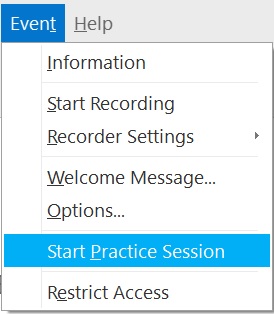 練習セッションが開始されます。主催者、プレゼンタ、パネリストは自動的に練習セッションに参加します。イベント出席者には、運営チームがリハーサルを行っていることを示すメッセージがイベント ウィンドウに表示されます。出席者は練習セッションが開始される前に主催者またはプレゼンタが開いたプレゼンテーションを表示することができます。 |
| 3 |
イベントのリハーサルを行います。プレゼンテーションを開いたり、運営チームが実際のイベントで使用する投票用の質問を用意するなど、イベントのリハーサルを行います。 |
次に行うこと


